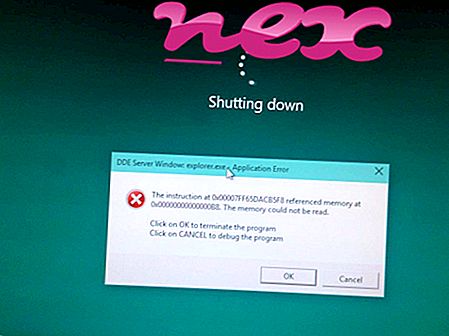IE-työkalupalkiksi kutsuttu prosessi kuuluu ohjelmiston IE-työkalupalkkiin tai IE-työkalupalkin BearShare MediaBar -sovellukseen (www.debugbar.com).
Kuvaus: MediaBar.dll ei ole välttämätön Windowsille ja aiheuttaa usein ongelmia. MediaBar.dll sijaitsee "C: \ Program Files" -hakemiston alikansiossa. Windows 10/8/7 / XP: n tiedostokoko on 562 872 tavua.
Tämä .dll-tiedosto on Browser Helper Object (BHO), joka toimii automaattisesti aina, kun käynnistät selaimen. Henkilökohtaiset palomuurit eivät pysäytä BHO: ta, koska palomuuri tunnistaa ne osana selainta. BHO: ta käyttävät usein mainos- ja vakoiluohjelmat. Tämän BHO: n käyttämiin tunnuksiin sisältyy C66AF7F0-2CF6-48cb-9F94-04EC2504B4FC tai F97DA966-F09D-4cab-BF29-75A0026986EA tai F6104497-54FD-4688-9162-5115CC8AB0FB. Ohjelmalla ei ole näkyvää ikkunaa. Se voi muuttaa Internet Explorerin käyttäytymistä tai seurata sitä. MediaBar.dll on digitaalisesti allekirjoitettu. MediaBar.dll-tiedosto ei ole Windows-järjestelmätiedosto. MediaBar.dll pystyy tallentamaan näppäimistön ja hiiren tulot. Siksi tekninen turvaluokitus on 50% vaarallinen, mutta sinun tulee kuitenkin lukea myös käyttäjän arvostelut.
Tämän version poistaminen: Voit poistaa BearShare MediaBar -ohjelmiston Windowsin Ohjauspaneeli / Lisää tai poista sovellus (Windows XP) tai Ohjelmat ja ominaisuudet (Windows 10/8/7).Tärkeää: Jotkut haittaohjelmat naamioivat itsensä nimellä MediaBar.dll. Siksi sinun tulee tarkistaa MediaBar.dll-prosessi tietokoneellasi, onko kyse uhasta. Jos IE-työkalupalkki on muuttanut selaimesi hakukonetta ja aloitussivua, voit palauttaa selaimen oletusasetukset seuraavasti:
Palauta Internet-Explorer default -selaimen oletusasetukset- Avaa Internet- työkalu- valikko painamalla Internet Explorer -näppäinyhdistelmää Alt + X.
- Napsauta Internet-asetukset .
- Napsauta Lisäasetukset- välilehteä.
- Napsauta Nollaa ... -painiketta.
- Ota käyttöön Poista henkilökohtaiset asetukset -vaihtoehto.
- Kopioi chrome: // settings / resetProfileSettings Chrome-selaimen osoiteriville.
- Napsauta Palauta .
- Kopioi : tuki Firefox-selaimen osoitepalkkiin.
- Napsauta Päivitä Firefox .
Seuraavat ohjelmat on myös osoitettu hyödyllisiksi syvemmälle analyysille: Suojaustehtävien hallinta selvittää tietokoneesi aktiivisen MediaBar-prosessin ja kertoo selvästi, mitä se tekee. Haittaohjelmien tunnettu B-haittaohjelmien torjuntatyökalu kertoo, näyttääkö tietokoneesi MediaBar.dll ärsyttäviä mainoksia, hidastaen sitä. Jotkut virustorjuntaohjelmat eivät pidä tämän tyyppistä ei-toivottua mainosohjelmaa viruksena, ja siksi sitä ei ole tarkoitettu puhdistettavaksi.
Puhdas ja siisti tietokone on keskeinen vaatimus tietokoneongelmien välttämiseksi. Tämä tarkoittaa haittaohjelmien tarkistuksen suorittamista, kiintolevyn puhdistamista 1 cleanmgr: llä ja 2 scc / scannow: lla, 3 tarvittavien ohjelmien poistamisesta, Autostart-ohjelmien tarkistamisesta (4 msconfig: n avulla) ja Windowsin automaattisen päivityksen 5 käyttöönotosta. Muista aina tehdä säännöllisiä varmuuskopioita tai ainakin asettaa palautuspisteitä.
Jos ilmenee todellista ongelmaa, yritä muistaa viimeksi tekemäsi tai viimeksi asentamasi asia, ennen kuin ongelma ilmestyi ensimmäistä kertaa. Käytä 6 resmon -komentoa tunnistamaan prosessit, jotka aiheuttavat ongelman. Jopa vakavien ongelmien varalta, sen sijaan, että asennat Windowsin uudelleen, sinun on parasta korjata asennus tai suorittaa Windows 8 ja uudemmat versiot 7 DISM.exe / Online / Cleanup-image / Restorehealth -komento. Tämän avulla voit korjata käyttöjärjestelmän menettämättä tietoja.
cdrbsvsd.sys gbox.exe alofkmn.dll MediaBar.dll tp4serv.exe ence55.exe Adobe Media Player.exe wahiver.exe qtranslate.exe keycrypt32 (8) .dll symndis.sys